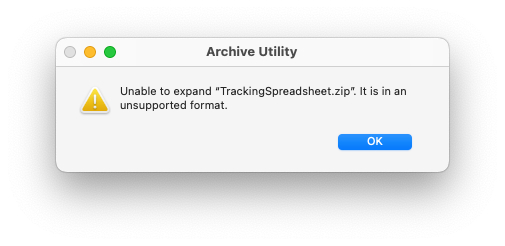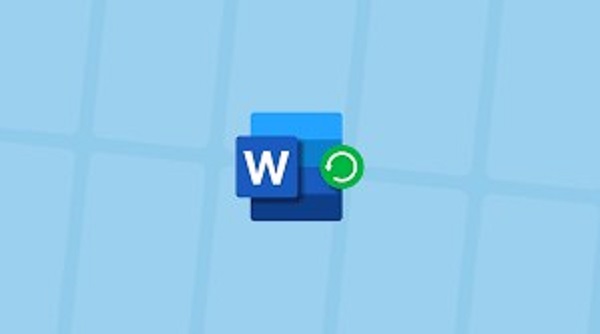كيفية فتح ملف winmail.dat بسهولة على Mac
عند فتح ملف Winmail.dat على Mac دون توخي الحذر، قد يؤدي ذلك إلى حدوث خلل في النصوص. لتجنب ذلك، يُرجى الاستفادة من الطرق الخمسة وحلولها المقدمة في هذه المقالة. بالإضافة إلى ذلك، فإن Tenorshare 4DDiG(Mac) يعتبر مفيدًا لاستعادة ملفات dat التي تم حذفها.
هل تبحث عن كيفية التعامل مع ملفات dat مثل "Winmail.dat" التي تم إرسالها إلى Mac ولا تعرف كيفية فتحها؟ هل تشك في أن "Winmail.dat" قد يكون فيروسًا؟
في هذا المقال، سنقدم لك كيفية فتح "Winmail.dat" على Mac وأدوات التحويل وكيفية استعادة ملفات dat التي تم حذفها.
الجزء الأول: ما هو "Winmail.dat"؟
Winmail.dat (وينميل دات) هو أحد بيانات المرفقات التي يتم استقبالها في البريد الإلكتروني على Mac أو Gmail. عند إنشاء النصوص بتنسيق نص غني (RTF) باستخدام Outlook لشركة Microsoft وإرسال البريد الإلكتروني باستخدام تنسيق TNEF، يتم تسمية البيانات بشكل Winmail.dat.
الجزء الثاني: لماذا تصبح ملفات dat؟
Winmail.dat هو تنسيق مخصص لـ Microsoft Outlook / Exchange. لذلك، إذا لم يكن برنامج البريد الإلكتروني للطرف الآخر قادرًا على فك تشفير TNEF، فلن يتمكن من فتح Winmail.dat. يحتوي النص المرسل بتنسيق TNEF على ما يلي:
- نص مُنسَّق بالخط والتصميم والألوان وغيرها من التنسيقات
- صور مضمنة ورسوم يدوية وغيرها من الكائنات
- زر الاقتراع والروابط التشعبية وغيرها من الميزات الخاصة
الجزء الثالث: كيفية فتح ملفات dat على نظام Mac والتدابير المتخذة
هناك طرق لفتح ملفات dat عن طريق تغيير طريقة الإرسال والاستقبال أو باستخدام أدوات طرف ثالث. سنقدم هنا كيفية فتح ملفات Winmail.dat وطرق التصدي لها.
1. إعادة إرسالها بتنسيق النص
عند إعادة إرسالها بتنسيق النص بدلاً من RTF، يمكن للمستقبل قراءة النص بسهولة. يمكنك تغيير التنسيق إلى النص وفقًا للخطوات التالية:
-
افتح Outlook وأضغط على "تنسيق الرسالة".
-
أضغط على "..." في الزاوية العلوية اليمنى واختر "نص".
-
اختر "متابعة" عند ظهور فحص التوافق مع Microsoft Outlook.
2. استقبالها عبر Outlook
سبب تحويل البريد إلى ملفات dat هو عدم توافق Outlook مع برامج البريد الإلكتروني الأخرى. لذلك، يمكن حل مشكلة Winmail.dat من خلال تعيين استقبالها عبر Outlook.
Outlook هو خدمة بريد إلكتروني مجانية مثل Gmail، تتميز بخيارات تنسيق الرسالة والميزات المتقدمة، وتستخدمها العديد من الشركات بسبب أمانها الموثوق به.
3. التحقق من ملفات .dat عبر Gmail
تقوم خوادم Gmail بتحويل البريد الوارد بتنسيق winmail.dat إلى نص يمكن قراءته. لذلك، يمكنك فقط إعادة توجيه البريد إلى عنوان Gmail لفتح محتواه بسهولة.
ومع ذلك، قد يتسبب ذلك في حدوث مشكلة في القراءة على Gmail. في هذه الحالة، يُرجى الرجوع إلى أسباب وطرق إصلاح تشوه البريد الإلكتروني على نظام Mac.
4. فتح ملفات .dat باستخدام TNEF’s Enough
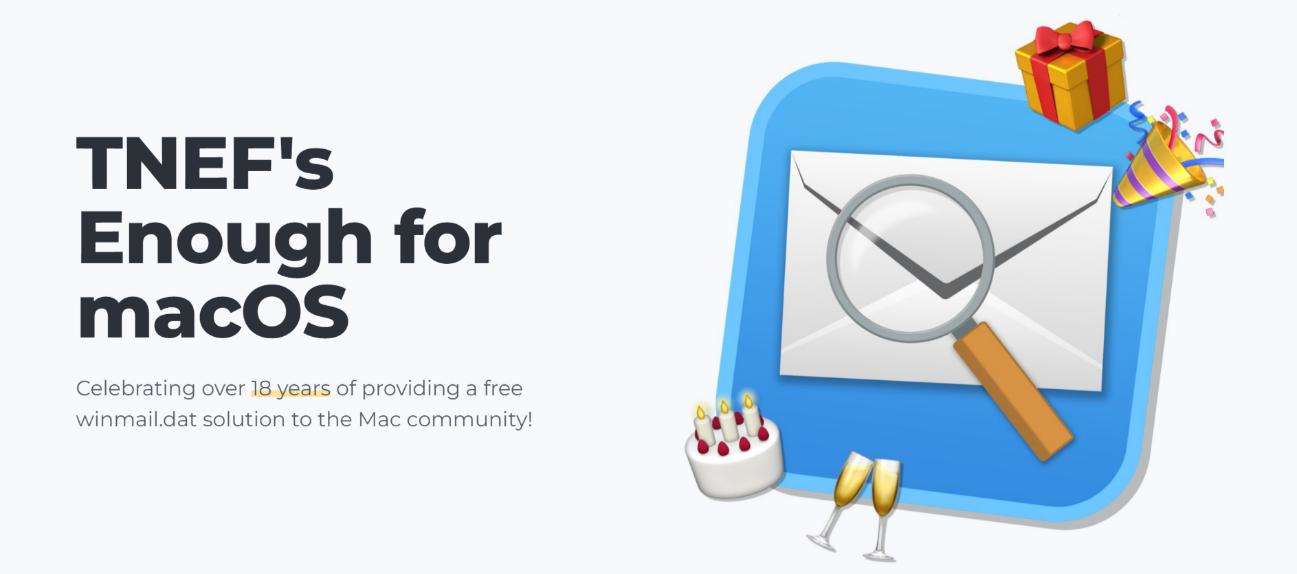
TNEF’s Enough هو برنامج مجاني يتيح لك عرض محتوى البريد على نظام Mac. ببساطة قم بتحديد الملف dat الذي تريد فتحه وسحبه وإفلاته، ثم يمكنك حفظ الملف بتنسيقات أخرى مثل PDF.
يتم تحديثه بانتظام ويدعم الإصدارات القديمة أيضًا، ويمكنك تنزيله من متجر التطبيقات.
5. استخدام أدوات تحويل Winmail.dat
تعتبر أدوات تحويل winmail.dat المقدمة من شركة System Express الحل الذكي الذي يسمح لك بفتح ملفات dat دون الحاجة لتثبيت برامج، حيث يمكنك فقط تحديد الملف والنقر على زر "تحويل winmail.dat" لفتح محتواه.
هذه الميزة ذات السهولة الفائقة تجعلها أداة مفيدة وقابلة للتوصية.
الجزء الرابع: 【معلومات جانبية】 كيفية استعادة ملفات dat المفقودة على نظام Mac
بعد قراءة هذا المقال، قد يكون هناك بعض الأشخاص الذين يشعرون بالحيرة، مثل "لم أفهم ما هي ملفات dat وظننت أنها فيروس وقمت بحذفها" أو "لم أعرف كيفية فتح ملفات dat وقمت بحذفها من Mac". ومع ذلك، حتى إذا قمت بحذف dat من Mac، يمكنك ببساطة استعادة الملفات باستخدام Tenorshare 4DDiG(Mac).
تينورشير 4DDiG(Mac) هو برنامج يمكنك من استعادة ملفات / بيانات مختلفة، بما في ذلك ملفات dat. يمكن استخدامه على أجهزة Apple والعديد من أنظمة التشغيل المتوافقة، ويمكن استعادة الملفات بشكل أساسي حتى إذا تم حذفها تمامًا من سلة المحذوفات. بالإضافة إلى ذلك، يوفر البرنامج ميزات متقدمة مثل تصفية الملفات وحماية البيانات والدعم الفني، مما يضمن رضا العديد من المستخدمين.
تحميل آمن
تحميل آمن
- اختيار البيانات المراد مسحها:
قم بتنزيل البرنامج من موقع Tenorshare 4DDiG(Mac) الرسمي وقم بتثبيته على Mac الخاص بك. بعد الانتهاء من التثبيت، قم بتشغيل التطبيق. في الشاشة التي تظهر بعد تشغيل البرنامج، اختر القرص أو القسم الذي ترغب في استعادة البيانات منه.

- معاينة الملفات:
قد يستغرق مسح جميع الملفات المحذوفة وقتًا. عند الانتهاء من المسح، يمكنك النقر فوق نوع الملف الذي تبحث عنه لمعاينة التفاصيل.

- اختيار موقع الاستعادة:
حدد مكانًا لحفظ الملفات المستعادة. يُفضل عدم استعادة البيانات مباشرة إلى الموقع الأصلي. يُرجى التفكير في حفظ البيانات في موقع مختلف مثل القرص الخارجي.

ملاحظة:
إذا قمت باختيار المسار الأصلي، فقد يؤدي ذلك إلى تجاوز البيانات وعدم القدرة على استعادتها.
الجزء الخامس: الختام
قدمنا شرحًا لخمس طرق لفتح ملفات dat عند استقبالها على نظام Mac. لا يزال هناك نقص في التوافق بين نظام Mac ومنتجات Microsoft، وحذف صيغ الملفات التي لم تراها من قبل بالخطأ هو أمر شائع أيضًا. في مثل تلك الحالات، استخدم خبير استعادة البيانات Tenorshare 4DDiG (Mac) بشكل جيد لاستعادة بياناتك الهامة فورًا!
ربما يعجبك أيضا
- الصفحة الرئيسية >>
- استعادة البريد الإلكتروني >>
- كيفية فتح ملف winmail.dat بسهولة على Mac